IPhone ou iPad: Tela Aparece Muito Grande ou Ampliada Demais

Resolva um problema onde a tela do Apple iPhone ou iPad aparece ampliada e é muito grande para usar devido ao problema do iPhone preso na ampliação.

Os erros 104101 a 104118 indicam que o dispositivo falhou ao se conectar aos servidores do Zoom. Existem várias causas para esses erros. Talvez seu antivírus ou firewall esteja bloqueando a conexão. Ou você está tendo problemas de conexão de rede .
Sem mais delongas, vamos ver como você pode corrigir os erros de Zoom 104101, 104102, 104103, 104104, 104105, 104106, 104110, 104111, 104112, 104113, 104114, 104115, 104116, 104117 e 104118. Lembre-se, embora isso possa parecer uma longa lista de erros diferentes, todos eles compartilham a mesma causa raiz.
Em primeiro lugar, certifique-se de que seu modem / roteador esteja funcionando corretamente. Se você não o desconecta há muito tempo, vá em frente e desconecte o cabo de alimentação. Além disso, verifique se há outros dispositivos que podem estar interferindo no seu roteador e remova-os dessa área. Se você estiver usando um modelo de roteador antigo, talvez seja hora de fazer um upgrade .
Por outro lado, se você estiver enfrentando problemas de largura de banda , mude para uma conexão a cabo. Se isso não for possível, acesse as configurações do roteador e habilite um canal Wi-Fi diferente. Certifique-se de que você não está em uma zona morta de Wi-Fi . Não se esqueça de desconectar todos os outros dispositivos que estão usando a conexão.
Seu firewall ou antivírus pode estar impedindo que seu computador se conecte aos servidores do Zoom. A maneira mais rápida de testar isso é simplesmente desligar o firewall e a proteção antivírus. Verifique se o erro de zoom persiste.
Se sumir, esta é uma indicação bastante clara de que seu antivírus / firewall foi o culpado. Tente colocar o Zoom na lista de permissões nas configurações de antivírus e firewall
Se você estiver usando o Windows Defender:
Navegue até Configurações → Atualização e segurança → Segurança do Windows → Proteção contra vírus e ameaças .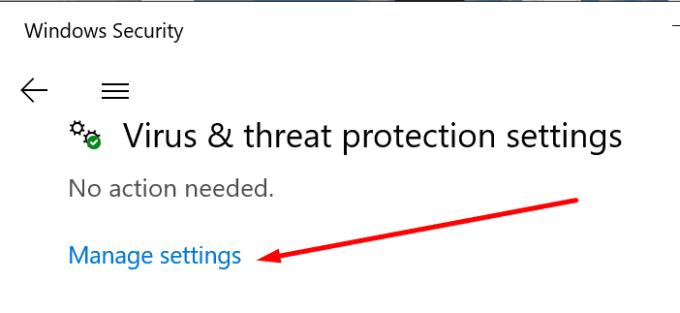
Em seguida, selecione Gerenciar configurações e role para baixo até Exclusões .
Selecione Adicionar ou remover exclusões → Adicionar uma exclusão .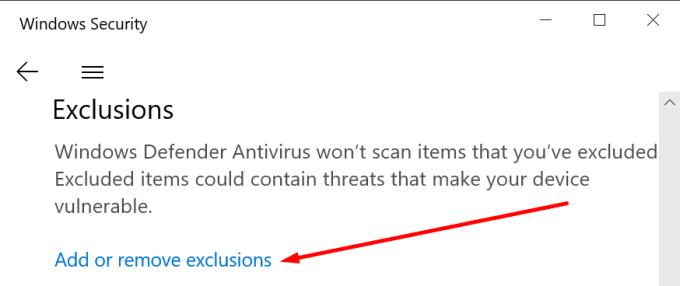
Selecione Zoom e salve as alterações.
Se você estiver usando o Firewall do Windows:
Abra o Painel de Controle, digite 'firewall' e selecione Firewall do Windows Defender.
Em seguida, vá para Permitir um aplicativo ou recurso por meio do Firewall do Windows Defender .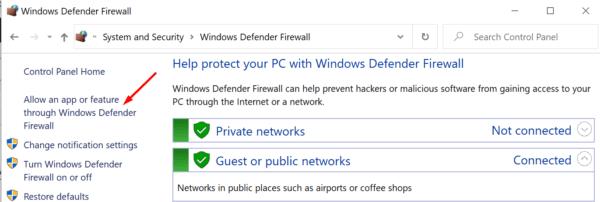
Clique em Alterar configurações e role para baixo até Zoom. Aplique as alterações.
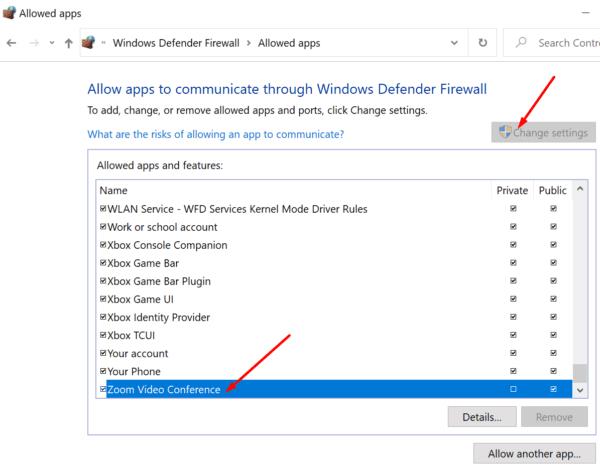
Se você estiver usando um antivírus ou firewall diferente, vá para a página de suporte oficial do software para obter mais instruções.
Marcar o Zoom como um site confiável e seguro nas configurações da Internet pode resolver o problema.
Vá para Opções da Internet (digite 'opções da Internet' na barra de Pesquisa do Windows).
Selecione a guia Segurança e clique em Sites confiáveis .
Em seguida, clique no botão Sites .
Em Adicionar este site à zona , digite zoom.us e aplique as alterações.

Por falar em Opções da Internet, tente definir as configurações de proxy para detecção automática. Vá para as opções da Internet → clique na guia Conexões → Configurações de LAN → Detectar automaticamente as configurações de rede.
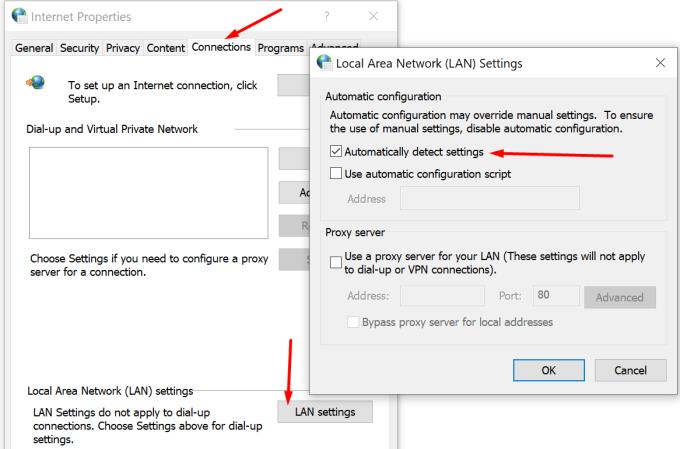
Para concluir, qualquer erro de Zoom na faixa de 104101 a 104118 indica que seu dispositivo falhou ao se conectar aos servidores da Zoom. Para corrigir o problema, verifique as configurações de rede e coloque na lista de permissões Amplie as configurações de antivírus e firewall.
Esperamos que você tenha conseguido contornar o problema com a ajuda deste guia. Clique nos comentários abaixo e conte-nos mais sobre os erros de zoom que você encontrou até agora.
Resolva um problema onde a tela do Apple iPhone ou iPad aparece ampliada e é muito grande para usar devido ao problema do iPhone preso na ampliação.
Às vezes, o Zoom pode falhar ao adicionar um plano de fundo virtual ou a tela verde pode não funcionar corretamente. Use este guia de solução de problemas para corrigi-lo.
De vez em quando, o Zoom pode exibir vários códigos de erro na tela, indicando que sua conexão não está estável. Use este guia para corrigi-lo.
Se o Zoom Meeting não permitir o áudio do computador, use este guia de solução de problemas e você poderá resolver o problema rapidamente.
Quem não quer olhar nas reuniões, né? É por isso que você se arruma o máximo possível, mas se houver outra coisa que você possa fazer, você quer
O Zoom geralmente falha ao carregar seus arquivos de mídia se a conexão não estiver estável ou o formato do arquivo não for compatível.
Veja como você pode habilitar a opção de melhorar minha aparência no Zoom e em outros filtros de rosto divertidos. Nenhum download extra é necessário.
Para aproveitar ao máximo sua experiência com o Zoom, use as configurações corretas para cada tipo de atividade. É disso que trata este guia.
O erro 1001 indica que você possui outra conta Zoom ou seu e-mail não está associado à licença da organização.
Se o Zoom não mostrar as próximas reuniões, verifique as configurações de sua conta e certifique-se de que seus calendários estejam devidamente sincronizados com o Zoom.
Normalmente, quando vamos a uma reunião, isso acontecerá em alguma sala de reuniões chata com janelas altas e café velho - 2020 trouxe muitas reuniões de volta para
Evite mudar de página em Zoom vendo todos em apenas um. Modifique o número de pessoas que você pode ver em uma única página da galeria Zoom.
Obtenha melhor áudio durante as reuniões do Zoom, fazendo as alterações necessárias nas configurações de áudio.
Se você não puder compartilhar os privilégios de hospedagem com outro usuário do Zoom, certifique-se de que esta opção esteja habilitada para sua conta.
À medida que avançamos no ano de 2020, o Zoom se tornou uma opção cada vez mais popular para hospedar muitas formas de educação virtual, reuniões e
O zoom surgiu em um momento significativo da história. Chamada e comunicação remotas não são novidade, mas nenhum aplicativo parece ter entrado em cena no mesmo
Se você estiver hospedando uma reunião no Zoom, então planejará que outras pessoas se juntem a você. Para fazer com que outras pessoas participem da reunião com você, você precisa
As reuniões online têm seus problemas. Há momentos em que os participantes precisam suportar conexões de internet irregulares, estática estranha, congelamento de tela e
Ocasionalmente, durante uma chamada ou reunião do Zoom, você pode querer registrar o que está acontecendo. Existem muitos motivos pelos quais você pode querer gravar uma reunião, de
Aprenda a criar um lembrete para sua reunião do Zoom, para que você nunca se esqueça de se conectar. Torne-se um mestre do Zoom aprendendo as dicas básicas do programa.
Você tem alguns arquivos RAR que deseja converter em arquivos ZIP? Aprenda como converter arquivo RAR para o formato ZIP.
Você precisa agendar reuniões recorrentes no MS Teams com os mesmos membros da equipe? Aprenda como configurar uma reunião recorrente no Teams.
Mostramos como mudar a cor do destaque para texto e campos de texto no Adobe Reader com este tutorial passo a passo.
Neste tutorial, mostramos como alterar a configuração de zoom padrão no Adobe Reader.
O Spotify pode ser irritante se abrir automaticamente toda vez que você inicia o computador. Desative a inicialização automática seguindo estes passos.
Se o LastPass falhar ao conectar-se aos seus servidores, limpe o cache local, atualize o gerenciador de senhas e desative suas extensões de navegador.
O Microsoft Teams atualmente não suporta a transmissão nativa de suas reuniões e chamadas para sua TV. Mas você pode usar um aplicativo de espelhamento de tela.
Descubra como corrigir o Código de Erro do OneDrive 0x8004de88 para que você possa voltar a usar seu armazenamento em nuvem.
Está se perguntando como integrar o ChatGPT no Microsoft Word? Este guia mostra exatamente como fazer isso com o complemento ChatGPT para Word em 3 passos fáceis.
Mantenha o cache limpo no seu navegador Google Chrome com esses passos.


























